Instalarea și configurarea componentei
Descărcați atașamentele componente, și apoi du-te la zona de administrare „Advanced“ / „Extension Manager“ / „Install“. Faceți clic pe „Încărcați Pachetul File“ și selectați fișierul pe computer. Faceți clic pe „Descărcați și instalați“. Dacă instalarea este de succes, veți vedea mesajul „componenta dispozitive anexă instalat cu succes!“.
Acum, în secțiunea „Componente“ există un element nou - atașamente. Du-te la „Componente» / Echipamente / »Setări» pentru a face ajustări la setările de bază ale componentei.
Următoarele setări sunt configurate în fila De bază:
- echipamente de afișare (atașamentele publicate implicit?);
- avertizare înainte de a descărca (Auto Publish Warning);
- Nivel de acces (nivel de acces implicit);
- Informații suplimentare privind investițiile (nume pentru câmpul definit de utilizator 1-3);
- numărul maxim de caractere în numele fișierului sau URL-ul (numele de fișier maximă sau lungimea URL);
- plasa pe site-ul, care va include atașamente (În cazul în care ar trebui să fie introduse atașamente?):
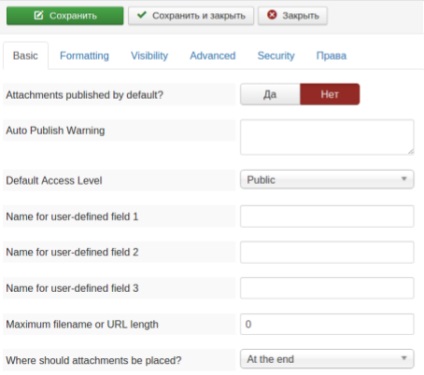
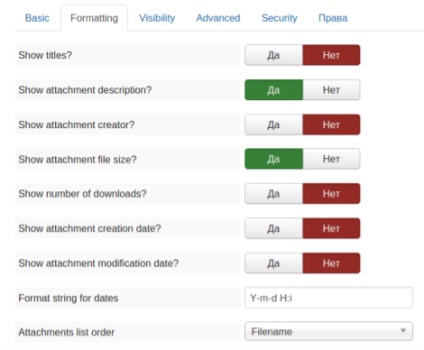
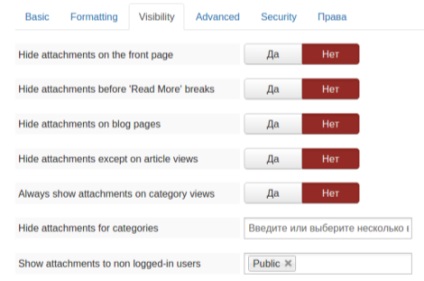
În fila Advanced, specificați dimensiunea maximă de atașare (MB Descărcați acum), caracterele care nu sunt permise în tabelele din titlu, stil CSS, format deschis link-ul (în aceeași sau într-o fereastră nouă), etc.:
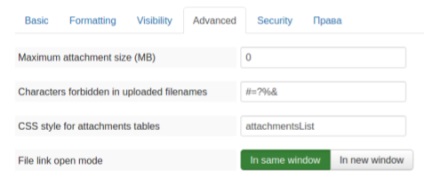
În fila Securitate pentru a configura securitatea descărca fișiere atașate, și în „drepturile“ sunt stabilite drepturi de acces pentru grupuri de utilizatori. Salvați modificările, pentru a merge direct pentru a adăuga un atașament.
Vă rugăm să rețineți că, dacă după instalarea motorului pe pagina de găzduire de creare a materialelor a fost o funcție a adăuga atașamente, dar acum a apărut. Cu toate acestea, înainte de a trece pentru a adăuga un atașament, asigurați-vă că formatul de fișier este permis. Pentru a face acest lucru, du-te la „Materiale“ / „Media Manager“ / „Setări“:
- Deschideți fila „Componente“;
- dacă este necesar, adăugați formatul de fișier dorit în „extensii permise“ (a scrie o virgulă, fără spații);
- salvați modificările.
Atașamentele în două moduri: pe pagina „Componente» / Echipamente / Adăugați un atașament nou:
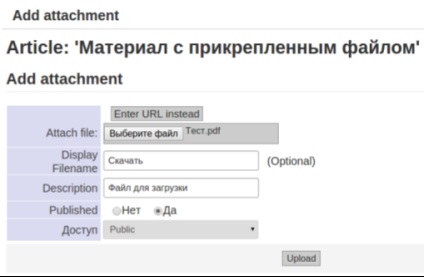
Pentru a atașa un fișier pentru a crea o secțiune a materialului, faceți clic pe Adăugați un atașament (câmpuri sunt aceleași) buton. Verificați cum este afișat fișierul atașat pe site-ul: